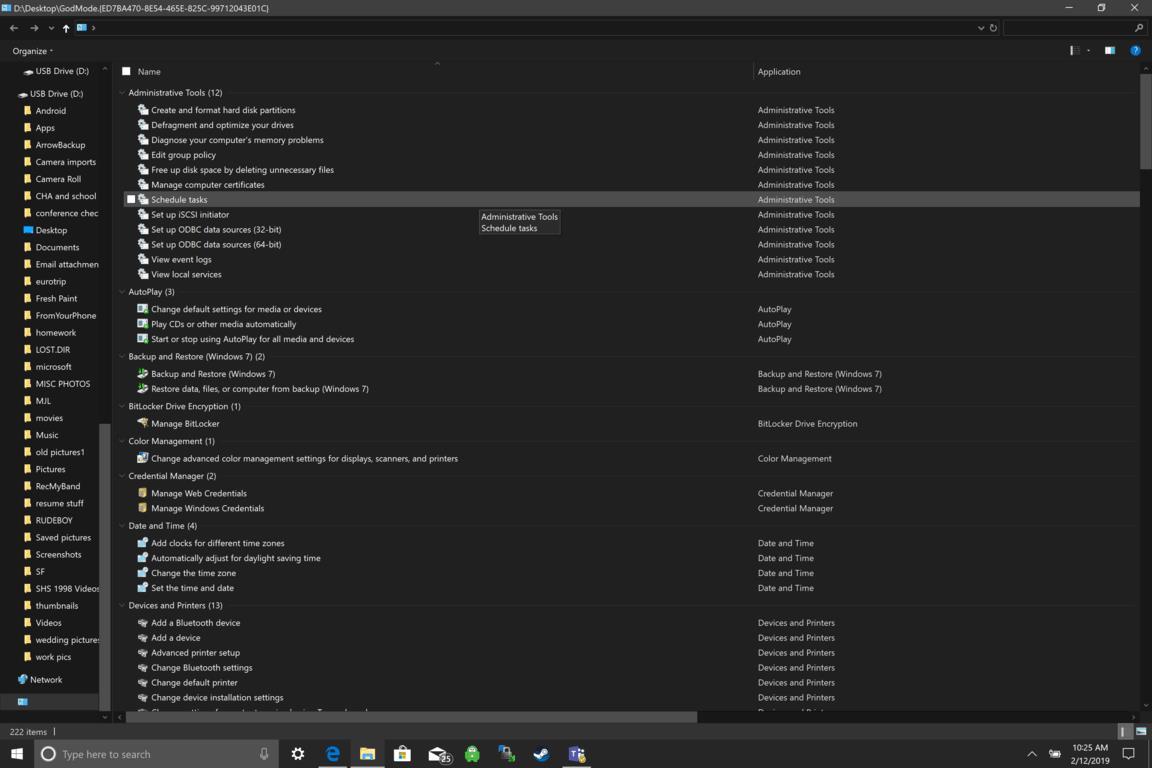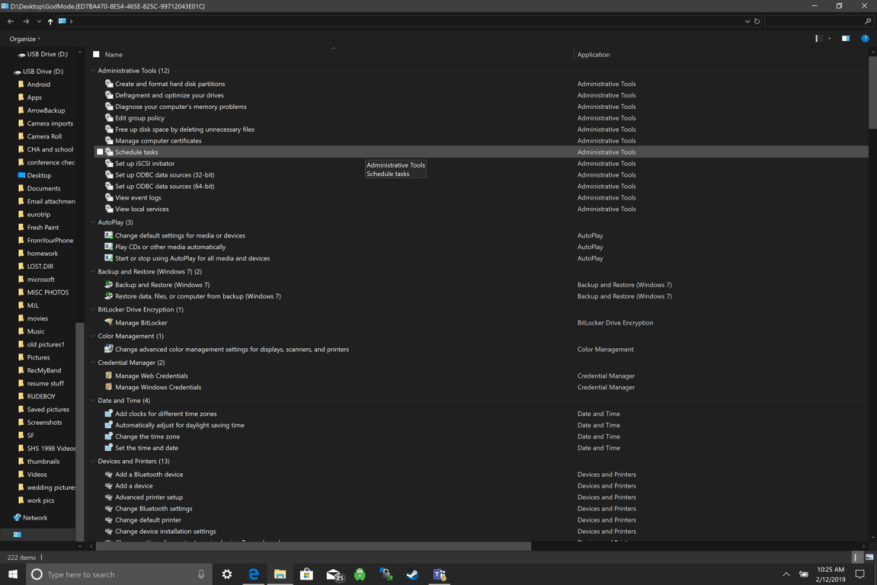Jos olet pitkäaikainen Windows-fani ja -käyttäjä, saatat muistaa jotain nimeltä ”God Mode”, joka on piilotettu Windowsin tiedostoihin. Pohjimmiltaan Windowsin God Mode antaa sinulle pääsyn käyttöjärjestelmän ohjauspaneelin asetuksiin yhdestä kansiosta. Jumalan tilan oikea nimi Windowsissa on Windowsin pääohjauspaneeli pikakuvake. God Moden ottaminen käyttöön Windows 10:ssä on paljon helpompaa kuin miltä se kuulostaa.
God Mode on hyödyllisin IT-alalla työskenteleville edistyneille Windows-käyttäjille; sekä edistyneemmät Windows-harrastajat. Useimmat asiakkaat, kuten minäkin, eivät näe Jumala-tilan käyttöön ottamista Windows 10:ssä hyödyksi, se on kuin kehittäjäasetukset olisi otettu käyttöön älypuhelimellasi. Jos kuitenkin haluat kokeilla sitä, siirry God Mode -tilaan Windows 10:ssä seuraavasti.
Kuinka siirtyä Jumala-tilaan Windows 10:ssä
- Varmista, että Microsoft-järjestelmätililläsi on järjestelmänvalvojan oikeudet.
- Napsauta hiiren kakkospainikkeella Windows 10 -työpöytää ja ”Luo uusi kansio”.
- Napsauta uutta kansiota hiiren kakkospainikkeella ja nimeä kansio uudelleen: ”GodMode.{ED7BA470-8E54-465E-825C-99712043E01C}”Paina enter ja olet valmis!
Jos haluat, voit muuttaa kansion nimen ”GodMode” uudelleennimetyn tiedostokansion alussa. Nyt, kun avaat kansion, näet erilaisia asetuksia, joita voit muuttaa mielesi mukaan. Näet noin 30 erilaista asetusta, mukaan lukien laitteet ja tulostimet, järjestelmänvalvojan työkalut jne. Tässä on esimerkki siitä, mitä näet, kun avaat GodMode-kansiosi.
Ei ole mitään ihmeellistä, mitä et löydä käyttämällä Windows 10:n ohjauspaneelia, mutta on mukavaa, että kaikki mahdollisesti tarvitsemasi pääohjauspaneelivaihtoehdot ovat yhdessä kansiossa.
Jos uskot, että tämä opas on hyödyllinen, meillä on monia muita tämän kaltaisia viestejä How-To-, Windows Insider- ja Videos -sivuillamme. Kerro meille kommenteissa, mitä muita tutoriaaleja haluaisit nähdä!
FAQ
Kuinka pääset God Mode -tilaan Valheimissa?
Napsauta alla olevaa opasta saadaksesi konsoli takaisin toimimaan Valheim-pelissäsi ja sitten voit aloittaa jumalanpelin huijauksen. Nyt kun olet saanut konsolin takaisin peliisi, voit sukeltaa sisään ja avata sen F5-näppäimellä.
Kuinka siirtyä Jumala-tilaan Windows 10:ssä?
Jumala-tilaan siirtyminen Windows 10:ssä 1 Varmista, että Microsoft-järjestelmätililläsi on järjestelmänvalvojan oikeudet. 2 Napsauta hiiren kakkospainikkeella Windows 10 -työpöytää ja valitse ”Luo uusi kansio”. 3 Napsauta uutta kansiota hiiren kakkospainikkeella ja nimeä kansio uudelleen: ” GodMode. {ED7BA470-8E54-465E-825C-99712043E01C} ” paina enter… Lisää …
Mitä God Mode tekee tässä pelissä?
Jumala-tila tekee sinusta voittamattoman useimmille vaurioille. Voit silti kuolla hukkumisen kautta jumalatilassa, joten jos et halua hukkua, sinun on käytettävä InfiniteStats-komentoa.
Kuinka käyttää God Modea Grand Theft Auto V:ssä?
Kuinka ottaa jumalatila käyttöön ja käyttää sitä. God-tila tekee sinusta voittamattoman – se tarkoittaa, että et ota vahinkoa zombeilta, putoamisvaurioilta, pelaajilta – tai mistään muusta! Edellyttäen, että olet jo kirjoittanut debugmenu konsoliisi ottaaksesi virheenkorjaustilan käyttöön, sinun tarvitsee vain painaa Q näppäimistöllä ottaaksesi jumalatilan käyttöön. Kun painat Q uudelleen, se sammuu.
Mikä on God Mode ja miten käytän sitä?
Mikä on God Mode? Ei, God Mode ei avaa ylimääräisiä salaisia ominaisuuksia Windowsissa tai anna sinun tehdä mitään säätämistä, jota et voi tehdä tavallisessa Windows-käyttöliittymässä. Sen sijaan se on yksinkertaisesti erityinen kansio, jonka voit ottaa käyttöön ja joka paljastaa suurimman osan Windowsin järjestelmänvalvojan, hallinnan, asetusten ja ohjauspaneelin työkaluista yhdessä, helposti vieritettävässä käyttöliittymässä.
Kuinka luoda Godmode-kansio Windows 10:ssä?
Napsauta hiiren kakkospainikkeella Windows 10 -työpöytää ja ”Luo uusi kansio”. Napsauta uutta kansiota hiiren kakkospainikkeella ja nimeä kansio uudelleen: “ GodMode. {ED7BA470-8E54-465E-825C-99712043E01C} ” paina Enter ja olet valmis! Jos haluat, voit muuttaa kansion nimen ”GodMode” uudelleennimetyn tiedostokansion alussa.
Mikä on ”God Mode” Windows 10:ssä?
Näin pääset God Mode -tilaan Windows 10:ssä. Jos olet pitkäaikainen Windows-fani ja -käyttäjä, saatat muistaa jotain nimeltä ”God Mode”, joka on piilotettu Windowsin tiedostoihin. Pohjimmiltaan Windowsin God Mode antaa sinulle pääsyn käyttöjärjestelmän ohjauspaneelin asetuksiin yhdestä kansiosta.
Kuinka otan jumalatilan käyttöön Windows 10:ssä?
God Moden ottaminen käyttöön Windows 10:ssä Jotta tämä toimisi, sinun on käytettävä tiliä, jolla on järjestelmänvalvojan oikeudet. Siirry työpöydällesi ja luo uusi kansio napsauttamalla hiiren kakkospainikkeella mitä tahansa avointa aluetta, osoittamalla ”Uusi” pikavalikosta ja napsauttamalla sitten ”Folder”-komentoa. Uuden kansion kuvake tulee näkyviin.
Mikä on pelitilan tarkoitus?
Vaikka se avataan näiden Pantheonien jälkeen, se tapahtuu ”kanonisesti” Hallownestin Pantheonin jälkeen. Pelitilan tarkoitus on päästä käsiksi lähes kaikkiin pelin pomoihin ja useimmat Charms ja päivitykset ovat auki ilman, että sinun tarvitsee pelata pääpeliä läpi.
Mitä God-moodin huijaus tekee pelissä?
Ainoa vaikutus, joka huijauksella on pelissä, on se, että pelaaja ei voi tehdä vahinkoa. Pelaaja on immuuni kaikenlaisille vaurioille, kun jumalatila on käytössä, mukaan lukien fyysiset vauriot ja kaikki elementtivahingot, kuten myrkky ja tuli.
Kuinka aktivoida Valheim-konsoli?
AVAINKOHDAT
- Pelaajien on lisättävä ”-console” Steamin ”Valheimin” käynnistysvaihtoehtojen riville
- ”imacheater”-komento on korvattu komennolla ”devcommands”
- Kaikki muut konsolin komennot ovat ennallaan
Onko Valheimissa luova tila?
Valheimissa ei ole Creative Modea, mutta meillä on seuraavaksi paras asia. Käyttämällä kehittäjäkomentoja voit luoda oman versionsi Creative Modesta – se ei anna sinulle rajatonta kestävyyttä, mutta tekee rakentamisesta paljon helpompaa. Ja osaat lentää! Tämä ei ole syvällinen selitys kaikille pelin konsolin komentoille.
Onko Valheimissa huijauksia?
Jos haluat aktivoida huijaukset Valheimissa, sinun on avattava konsoli ja otettava huijaukset käyttöön.Jälkeenpäin voit käyttää mitä tahansa alla olevista komennoista synnyttääksesi kohteita tai käynnistääksesi muita toimintoja. Konsolia voidaan käyttää palvelimen järjestelmänvalvojien hallintatehtävien suorittamiseen ja muihin ei-huijaamistarkoituksiin.
Kuinka aktivoida huijaukset ja God Mode Valheimissa?
Voit tehdä sen seuraavasti:
- Ota konsolikomennot käyttöön Steam-kirjastosta.
- Avaa konsoli painamalla näppäimistön F5-näppäintä.
- Kirjoita ”debugmode”. Paina Enter. Olet nyt Valheimin luovassa tilassa.
- Aloita lentäminen painamalla Z. Kun painat välilyöntiä, lennät korkeammalle. Paina Ctrl vähentääksesi korkeutta.
- Kirjoita ”debugmode” ja paina Enter uudelleen poistuaksesi luovasta tilasta.
Onko GTA 5:ssä verkossa huijauksia rahantuottajille?
Tällaisiin asioihin ei ole olemassa huijauksia, ja kaikkiin verkossa näkemiisi kolmannen osapuolen rahantuottajiin ei pidä luottaa. Et myöskään voi käyttää näitä huijauksia GTA Onlinessa, joten pidä se mielessä. Kaikesta huolimatta tässä ovat kaikki GTA 5 -huijauskoodit.